
Aone Ultra Video Converter(视频合并分割编辑器)
v5.4.1208 中文免费版- 软件大小:10.4 MB
- 更新日期:2019-06-15 17:29
- 软件语言:简体中文
- 软件类别:视频处理
- 软件授权:免费版
- 软件官网:待审核
- 适用平台:WinXP, Win7, Win8, Win10, WinAll
- 软件厂商:

软件介绍 人气软件 下载地址
Aone Ultra Video Converter是一款功能强大的视频转换工具,软件能够支持将视频转换为MP4、AVI、3GP、MPG、WMV、ASF等各类常见的视频格式与设备格式,而且允许用户对输出文件名、视频质量、视频大小、音频质量、音频音量、边框等参数进行调整,另外,还具备了添加字幕、裁剪视频等多种功能供用户选择与使用,有需要的用户赶紧到本站下载体验吧!
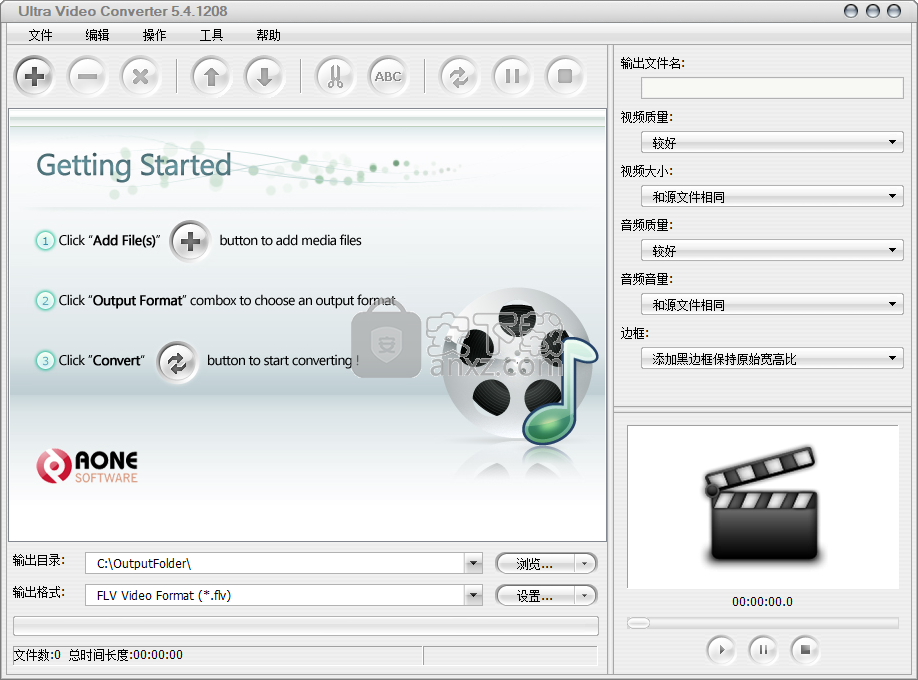
软件功能
Ultra Video Converter是一个应用程序,使用户能够编码各种格式的视频文件,包括AVI,3GP,WMV和VOB。
启动程序后,您将受到用户友好界面的欢迎,您只需要执行三个步骤 - 添加文件(不支持“拖放”方法),设置输出格式并单击“转换”按钮。
但您也可以设置输出目录,在屏幕右下角的小窗口中预览视频,以及配置视频质量和大小,音频质量和音量以及信箱时的设置。
在“设置”菜单中,您可以进一步编辑有关音频和视频编解码器,采样频率,解码器引擎,去隔行源视频,转换中的CPU核心编号和处理优先级等选项。
此外,您可以通过设置开始和结束时间,加载字幕,选择音轨,更改界面语言和字体大小,设置完成后的操作(例如退出程序,关闭计算机)等来拆分视频。支持批处理。
该程序使用适量的系统资源,包括带图像的分步教程并快速完成任务。但是,在测试期间无法转换某些视频格式(例如RM,RMVB),但在剩余的输出文件中图像和声音质量相当不错。太糟糕了,试用版受到严重限制。否则,我们建议大多数用户使用Ultra Video Converter。
软件特色
转换,加入和分割视频AVI,Divx,XviD,MPEG1,MPEG2,VCD,SVCD,DVD或WMV文件,转而使用这个方便的软件解决方案
支持几乎所有格式的视频,包括AVI,MPEG1 / 2/4,VCD / SVCD / DVD,DivX,XVid,ASF,WMV。
将视频转换为AVI(DivX,Xvid .....)
将视频转换为MPEG-1 / MPEG-2
将视频转换为WMV / ASF
将视频转换为VCD / SVCD / DVD兼容文件
将视频文件加入大文件(甚至不同的格式)
将视频拆分为小视频
支持大视频文件,甚至大2GB
非常快,没有任何质量损失。
非常人性化的界面
安装方法
1、下载并解压软件,双击安装程序进入如下的欢迎使用 Ultra Video Converter安装向导,单击【下一步】。
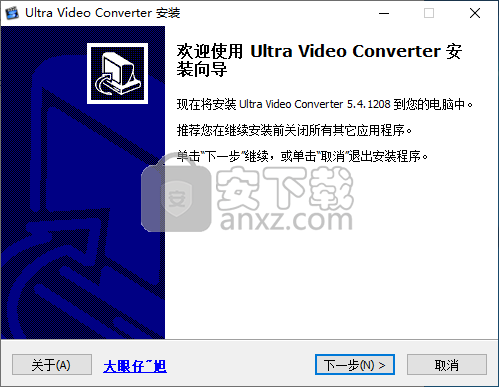
2、请仔细阅读下列许可协议,您在继续安装前必须同意这些协议条款,勾选【我同意此协议(A)】的选项,然后再进入下一步的安装。
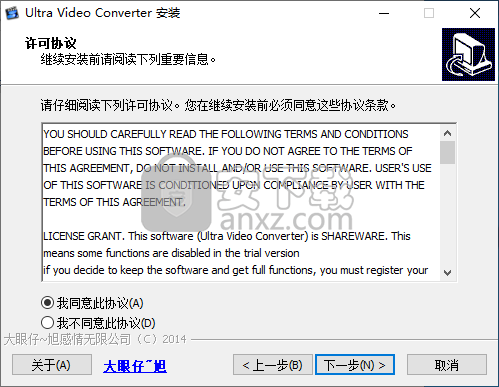
3、选择目标位置,用户可以选择默认的C:\Program Files (x86)\Ultra Video Converter,也可以自定义。
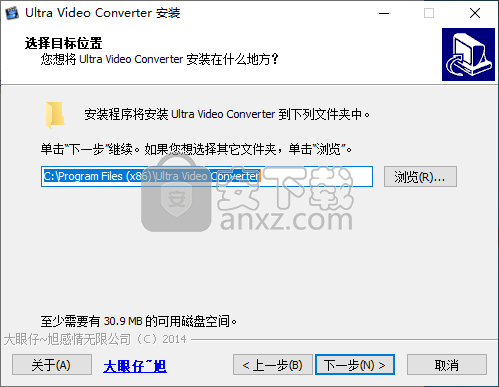
4、准备开始菜单文件夹,用户可以选择Ultra Video Converter。
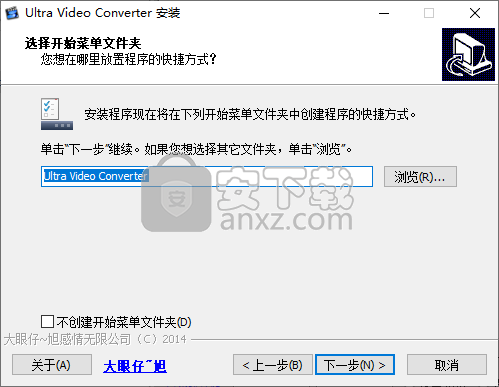
5、选择附加任务,建议勾选默认的选项,便于用户启动程序。
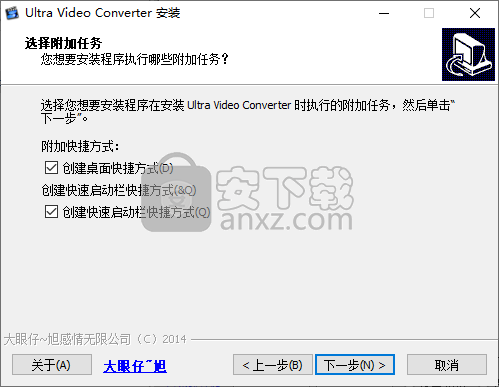
6、准备安装,点击【安装】按钮执行安装操作。
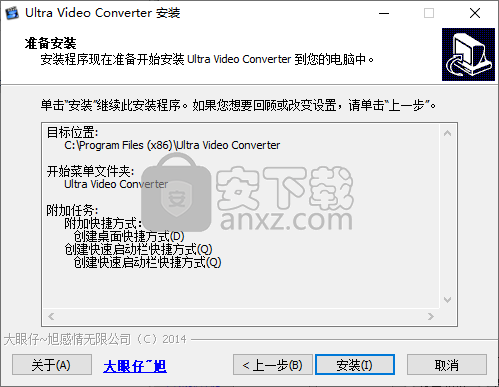
7、弹出 Ultra Video Converter安装向导完成的提示,点击【完成】结束安装。
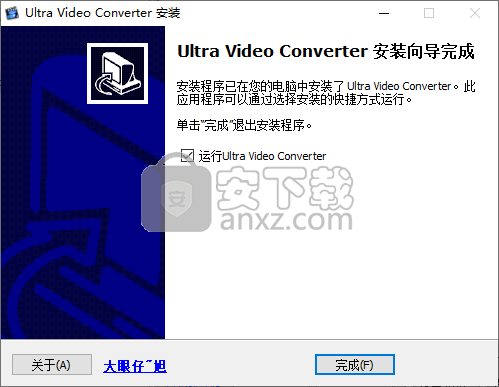
使用方法
1、运行Aone Ultra Video Converter,进入如下所示的软件主界面。
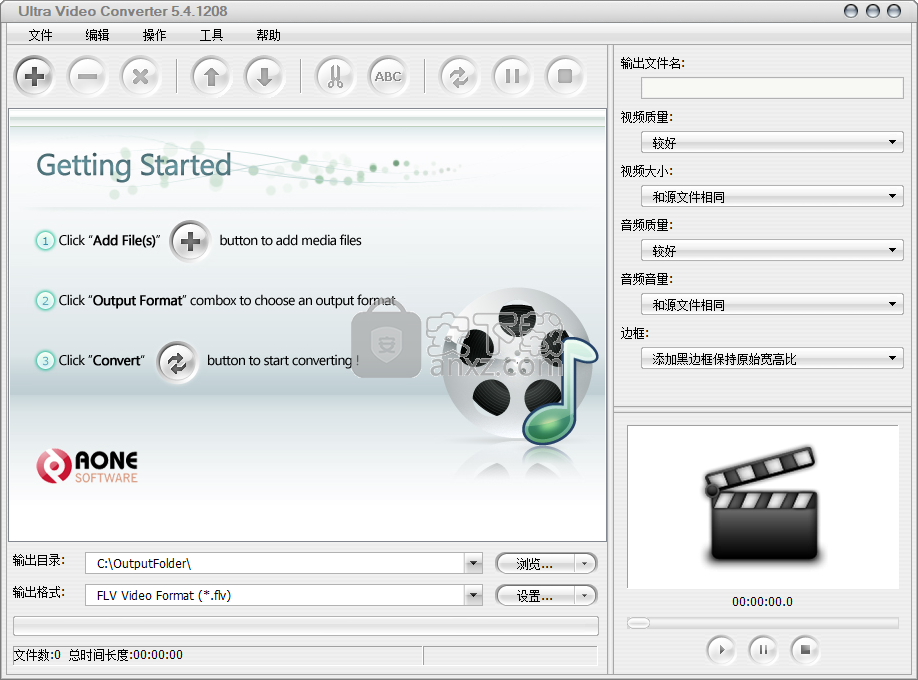
2、点击【+】按钮,在呼出的打开视频文件的窗口选择要处理的视频。
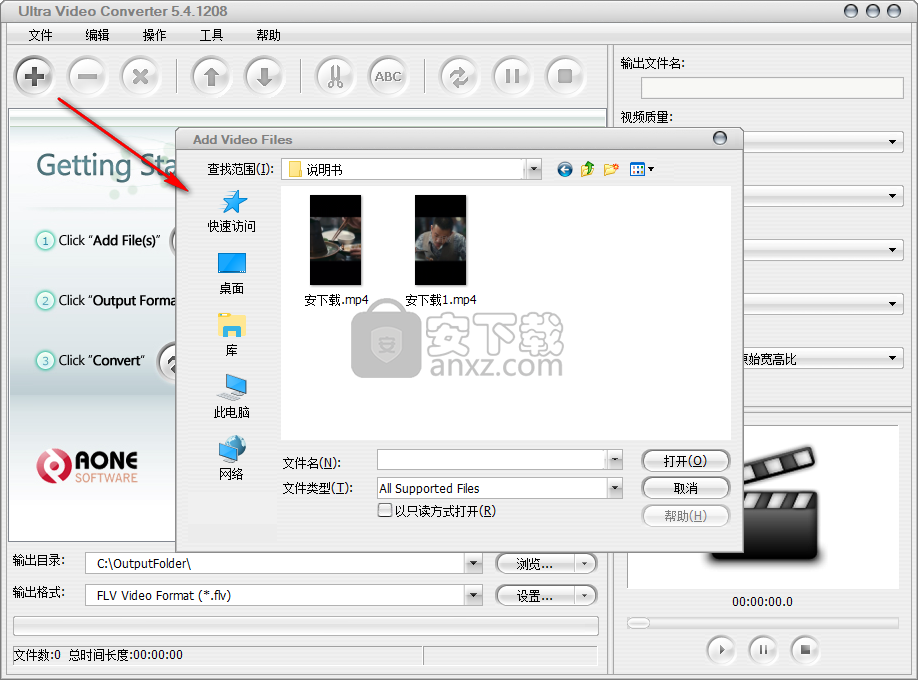
3、添加视频到列表后可以在预览窗口中进行查看。
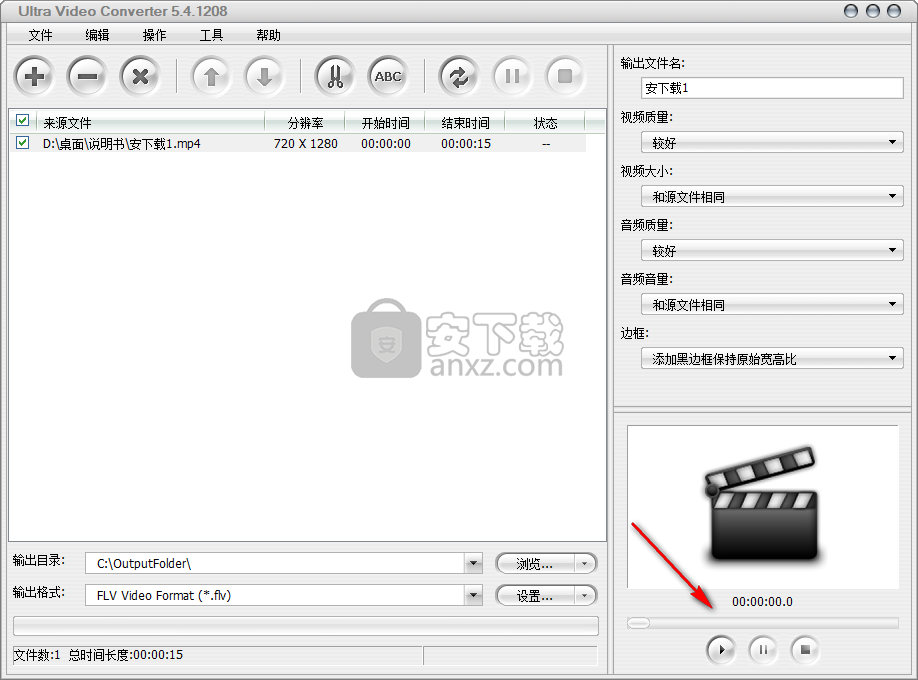
4、支持对输出文件名、视频质量、视频大小、音频质量等参数进行调整。
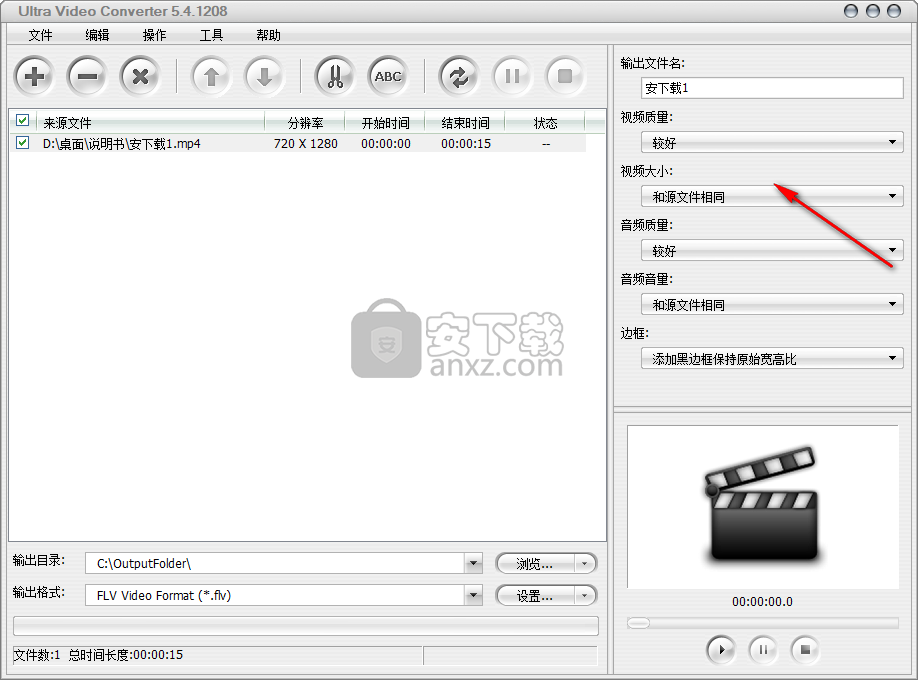
5、点击【编辑】按钮,点击【音频和字幕】。
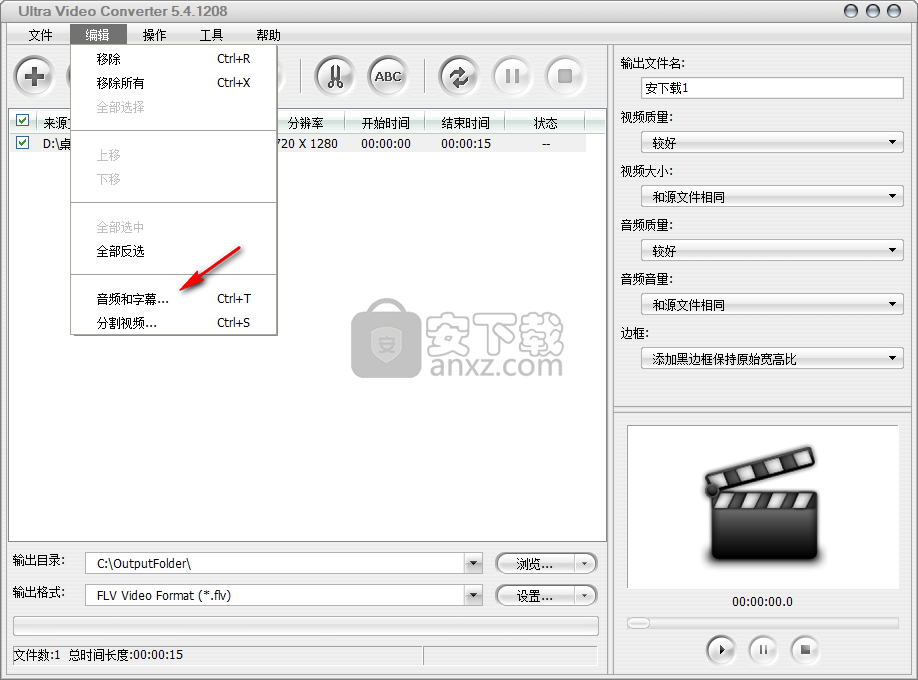
6、进入界面后用户可以设置音频轨道、添加字幕文件、设置字幕字符集、字幕文件大小。
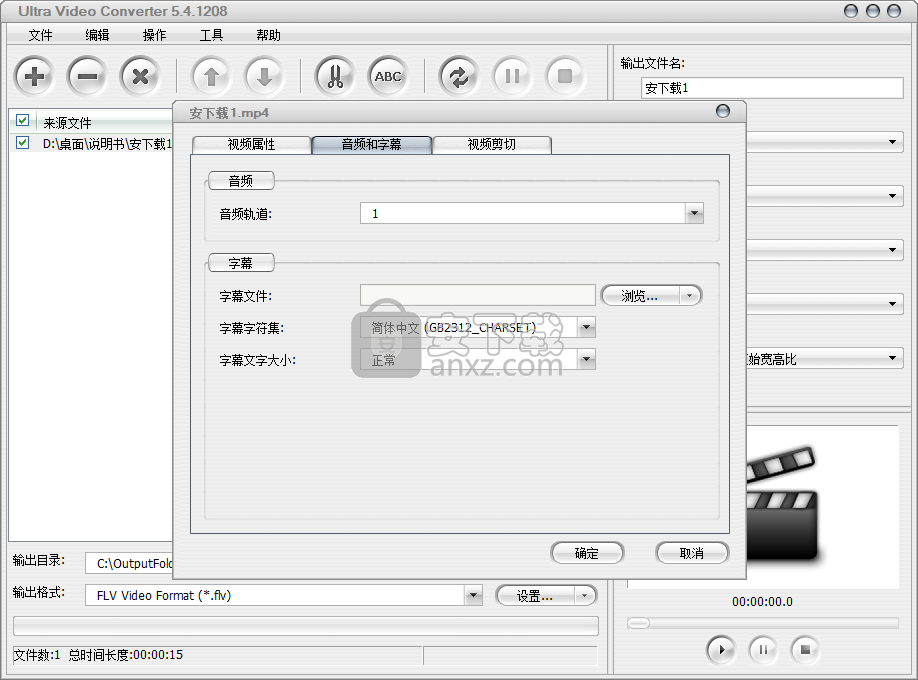
7、视频剪切,用户可以裁剪视频。

8、输出目录,用户点击【浏览】按钮可以自定义设置输出文件夹目录。
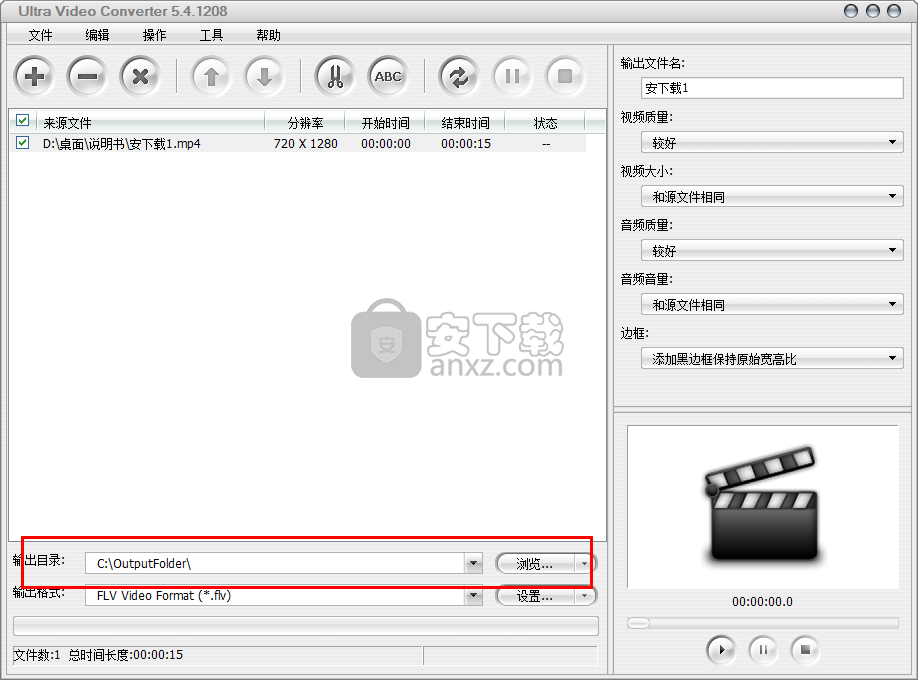
9、输出格式,用户可以在下拉菜单中选择要转换的视频格式。
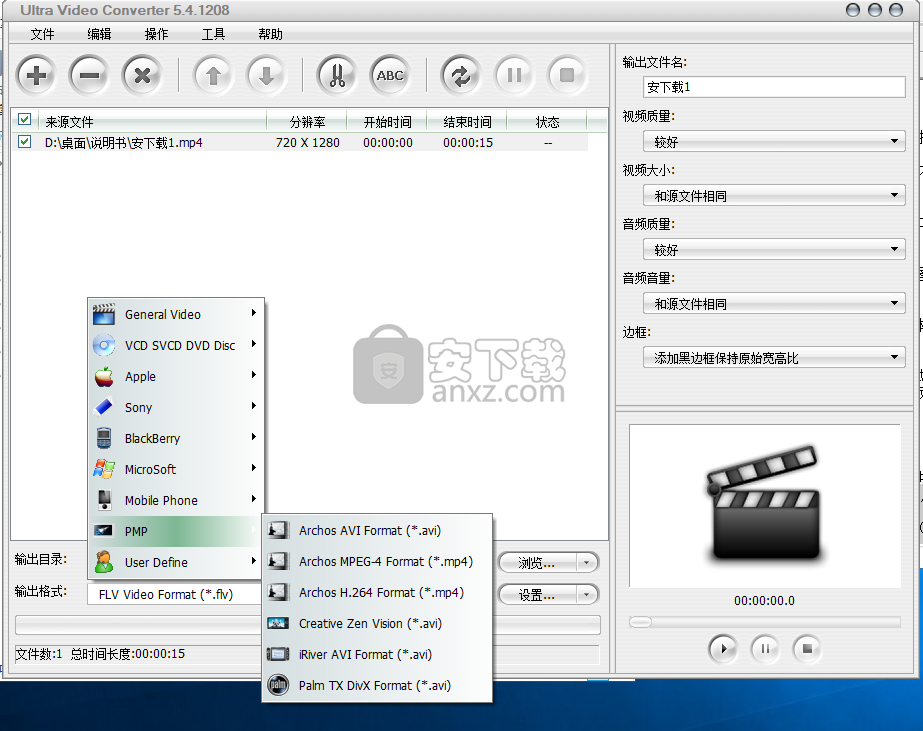
下载地址
人气软件
-

pr2021中文 1618 MB
/简体中文 -

HD Video Repair Utility(mp4视频文件修复器) 36.7 MB
/简体中文 -

camtasia studio 2020中文 524 MB
/简体中文 -

adobe premiere pro 2021中文 1618 MB
/简体中文 -

vmix pro 22中文(电脑视频混合软件) 270.0 MB
/简体中文 -

BeeCut(蜜蜂剪辑) 83.6 MB
/简体中文 -

Sayatoo卡拉字幕精灵 35.10 MB
/简体中文 -

vsdc video editor(视频编辑专家) 99.5 MB
/简体中文 -

newblue插件 1229 MB
/简体中文 -

JavPlayerTrial(视频去马赛克软件) 41.1 MB
/简体中文


 斗鱼直播伴侣 6.3.10.0.529
斗鱼直播伴侣 6.3.10.0.529  达芬奇调色(DaVinci Resolve Studio) v2.29.15.43
达芬奇调色(DaVinci Resolve Studio) v2.29.15.43  360快剪辑软件 v1.3.1.3033
360快剪辑软件 v1.3.1.3033 






